办公软件格式转换大全
常用文档格式转换

常用文档格式转换常用文档格式转换一 Office文档之间的转换1快速将Word文档转换为PPT演示文档我们制作的演示文稿有大量的文本,已经在Word中输入过了,可以用下面两种方法直接调用进来在使用下面两种调用方法之前,都要在Word中,对文本进行设置一下将需要转换的文本设置为“标题1、标题2、标题3……〞等样式,返回。
方法一:插入法在PowerPoint中,执行“插入→幻灯片(从大纲)〞命令,翻开“插入大纲〞对话框(如图),选中需要调用的Word文档,按下“插入〞按钮即可。
注意仿照此法操作,可以将文本文件、金山文字等格式的文档插入到幻灯片中。
方法二:发送法。
在Word中,翻开相应的文档,执行“文件→发送→Microsoft Office PowerPoint〞命令,系统自动启动PowerPoint,并将Word中设置好格式的文档转换到演示文稿中。
2PPT转换为Word文档如果想把Powerpoint演示文稿中的字符转换到Word文档中进行编辑处理,可以用“发送〞功能来快速实现。
翻开需要转换的演示文稿,执行“文件发送Microsoft OfficeWord〞命令,翻开“发送到Microsoft Office Word〞对话框,选中其中的“只使用大纲〞选项,按下“确定〞按钮,系统自动启动Word,并将演示文稿中的字符转换到Word文档中,编辑即可。
注意要转换的演示文稿必须是用PowerPoint内置的“幻灯片版式〞制作的幻灯片。
如果是通过插入文本框等方法输入的字符,是不能实现转换的。
3Excel转WordExcel表格想变成Doc文档,只需把需要的单元格选中并复制,再粘贴到Word中就可以了。
4Word转Excel这里主要是指Word中的表格转成Excel文件。
也是用复制粘贴的方法就能快速实现。
二 Word与PDF之间的转换1Office2003实现PDF文件转Word文档用Adobe Reader翻开想转换的PDF文件,接下来选择“文件→打印〞菜单,在翻开的“打印〞窗口中将“打印机〞栏中的名称设置为“Microsoft Office Document Image Writer〞,确认后将该PDF文件输出为MDI格式的虚拟打印文件。
WPS如何实现文件格式转换

WPS如何实现文件格式转换在现代办公环境中,文件格式转换是一个非常常见的需求。
WPS作为一款功能强大的办公软件,提供了便捷的文件格式转换功能,可以帮助用户在不同的文件格式之间进行转换。
本文将介绍如何使用WPS实现文件格式转换。
一、WPS支持的文件格式在开始使用WPS进行文件格式转换之前,我们需要了解WPS支持的常见文件格式。
WPS可以打开并编辑多种文件格式,包括.doc、.docx、.xls、.xlsx、.ppt、.pptx等等。
因此,如果我们需要将这些格式之间进行转换,可以直接使用WPS完成。
二、使用WPS进行文件格式转换1. 打开WPS首先,我们需要打开WPS软件。
在电脑桌面或开始菜单中找到WPS的图标,点击打开。
2. 打开需要转换的文件在WPS的主界面中,点击菜单栏的“文件”选项,然后选择“打开”命令。
在弹出的文件选择对话框中,找到需要转换的文件并点击“打开”。
3. 选择目标格式在WPS中打开了需要转换的文件后,我们需要选择目标格式。
点击菜单栏的“文件”选项,然后选择“另存为”命令。
在弹出的另存为对话框中,选择目标格式,例如选择“.pdf”作为目标格式。
4. 转换文件格式选择了目标格式后,点击另存为对话框中的“保存”按钮,WPS将开始进行文件格式转换。
转换完成后,WPS会自动保存转换后的文件,并弹出保存成功的提示。
5. 关闭WPS完成文件格式转换后,我们可以关闭WPS软件。
点击菜单栏的“文件”选项,然后选择“退出”命令,即可关闭WPS。
三、其他注意事项在使用WPS进行文件格式转换时,还有一些注意事项需要考虑:1. 文件内容兼容性:不同的文件格式可能会有一些差异,转换后的文件可能会出现布局、字体、样式等方面的变化。
在进行文件格式转换前,建议预览转换后的文件,确保布局和内容的兼容性。
2. 大文件转换:较大的文件在进行格式转换时可能需要较长的时间,特别是转换成PDF等格式时。
在转换大文件时,建议耐心等待转换完成。
WPSOffice文件转换指南多种格式互转

WPSOffice文件转换指南多种格式互转随着现代计算机技术的高速发展,电子文档格式的多样化已经成为一种趋势。
针对不同的使用场景,我们往往需要将文档以不同的格式进行存储和共享。
然而,在日常使用中,不同软件之间的格式兼容性往往会给用户带来不少困扰。
本文将重点为广大WPSOffice用户介绍如何在不同格式的文档之间进行转换。
一、WPSOffice支持的文档格式简析WPSOffice是一款功能强大的办公软件,目前支持的文档格式有:.docx/.doc/.dot/.dotx/.docm/.dotm(Word)、.xlsx/.xlsm/.xltx/.xltm/.xls/.xlt(Excel)、.pptx/.ppt/.potx/.ppsx/.pptm/.potm/.ppsm/.dps/.dpt (PowerPoint)、.wps/.wpt(WPS文字文档)、.et/.ett(WPS表格)、.wps/.wpp(WPS演示文稿)。
二、WPSOffice文件转换操作流程对于WPSOffice用户而言,在进行文档转换操作时,只需按下列操作流程进行即可:首先,打开 WPSOffice软件;然后,在主界面中选择“文件转换”功能,并从下拉列表中选择需要操作的文档格式;接着,点击“添加文件”按钮,选择需要进行转换的文档,并确认相关转换选项;最后,点击“开始转换”按钮,等待操作完成即可。
三、WPSOffice格式转换典型案例下面以常见的PDF转换案例为例演示WPSOffice的文件转换操作流程。
(一)PDF转Word打开WPSOffice,选择“文件转换”,在列表中选择“PDF转Word”选项;然后,点击“添加文件”按钮,选择需要进行转换的PDF文档,并按照相关选项进行设置;最后,点击“开始转换”按钮,等待转换操作完成即可。
(二)Word转PDF打开WPSOffice,选择“文件转换”,在列表中选择“Word转PDF”选项;然后,点击“添加文件”按钮,选择需要进行转换的Word文档,并按照相关选项进行设置;最后,点击“开始转换”按钮,等待转换操作完成即可。
转换器软件评测

转换器软件评测转换器软件一直是广大用户在处理文件转换时的重要工具,它能够将不同格式的文件进行快速转换,提高工作效率。
本文将对几款常见的转换器软件进行评测,帮助读者选择适合自己需求的软件。
一、ABC转换器ABC转换器是一款功能强大的文件格式转换软件,支持多种常见的文件格式,包括文本、图片、音频等。
它的界面简洁明了,操作简单方便,适合初学者使用。
另外,ABC转换器的转换速度很快,几乎可以在瞬间完成转换,大大提升了工作效率。
不过,由于其功能较为基础,对于一些复杂的格式转换可能无法满足需求。
二、XYZ转换器XYZ转换器是一款专业的文件格式转换软件,它支持几乎所有常见的文件格式,并可以进行更加复杂的操作,如文件合并、文件分割等。
XYZ转换器的界面设计简洁大方,操作流程清晰明了,对于熟悉转换器软件的用户来说非常友好。
此外,XYZ转换器还提供了批量转换功能,可以同时处理多个文件,方便用户一次性完成大量文件的格式转换。
然而,由于其功能较为复杂,对于初学者来说可能会有一定的学习门槛。
三、123转换器123转换器是一款小巧轻便的文件格式转换软件,它的特点是体积小巧、运行速度快,适合需要频繁转换文件的用户。
123转换器支持常见的文本、图片、音频等文件格式,同时还提供了一些高级功能,如文件加密、图片压缩等。
123转换器的界面简洁明了,操作简单方便,即使是对于初学者来说也很容易上手。
然而,由于其功能相对较少,对于一些特殊格式的文件转换可能无法满足需求。
综上所述,根据用户的实际需求,可以选择适合自己的转换器软件。
如果需要快速简单的转换操作,推荐使用ABC转换器;如果需要更加复杂的转换操作,建议使用XYZ转换器;如果对体积和速度有较高要求,可以选择123转换器。
在使用过程中,用户还需注意文件的大小、转换的质量以及软件的稳定性等方面,以确保文件转换的顺利进行。
最重要的是,选择自己熟悉和舒适的软件,能够更好地提高工作效率。
希望本文的评测对读者选购合适的转换器软件提供了一些参考。
WPS格式转换功能将文档转换为其他格式
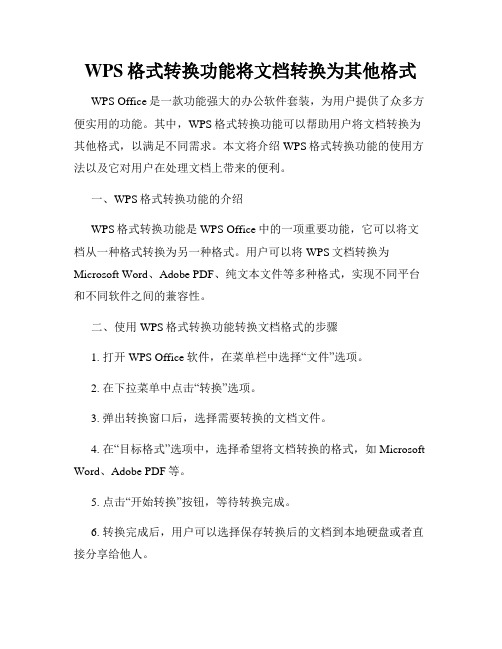
WPS格式转换功能将文档转换为其他格式WPS Office是一款功能强大的办公软件套装,为用户提供了众多方便实用的功能。
其中,WPS格式转换功能可以帮助用户将文档转换为其他格式,以满足不同需求。
本文将介绍WPS格式转换功能的使用方法以及它对用户在处理文档上带来的便利。
一、WPS格式转换功能的介绍WPS格式转换功能是WPS Office中的一项重要功能,它可以将文档从一种格式转换为另一种格式。
用户可以将WPS文档转换为Microsoft Word、Adobe PDF、纯文本文件等多种格式,实现不同平台和不同软件之间的兼容性。
二、使用WPS格式转换功能转换文档格式的步骤1. 打开WPS Office软件,在菜单栏中选择“文件”选项。
2. 在下拉菜单中点击“转换”选项。
3. 弹出转换窗口后,选择需要转换的文档文件。
4. 在“目标格式”选项中,选择希望将文档转换的格式,如Microsoft Word、Adobe PDF等。
5. 点击“开始转换”按钮,等待转换完成。
6. 转换完成后,用户可以选择保存转换后的文档到本地硬盘或者直接分享给他人。
三、WPS格式转换功能带来的便利1. 跨平台兼容:WPS格式转换功能可以将WPS文档转换为其他流行办公软件的格式,如Microsoft Word,使得用户可以方便地在不同平台之间进行文档共享和编辑。
2. 兼容性高:WPS Office对各种常见的文档格式都提供了良好的兼容性,使用WPS格式转换功能转换后的文档能够在不同的软件中正确显示和编辑,减少了因格式不兼容导致的乱码或格式错乱问题。
3. 精确转换:WPS格式转换功能能够准确地保留原文档的格式、样式、图片和布局等元素,确保转换后的文档与原文档完全一致,不会出现任何错误或丢失。
4. 多种格式选择:WPS Office提供了多种常见的文档格式供用户选择,满足不同用户的需求。
用户可以根据实际情况选择转换为Microsoft Word、Adobe PDF等格式,以便更好地与他人共享和交流。
常用文档格式转换
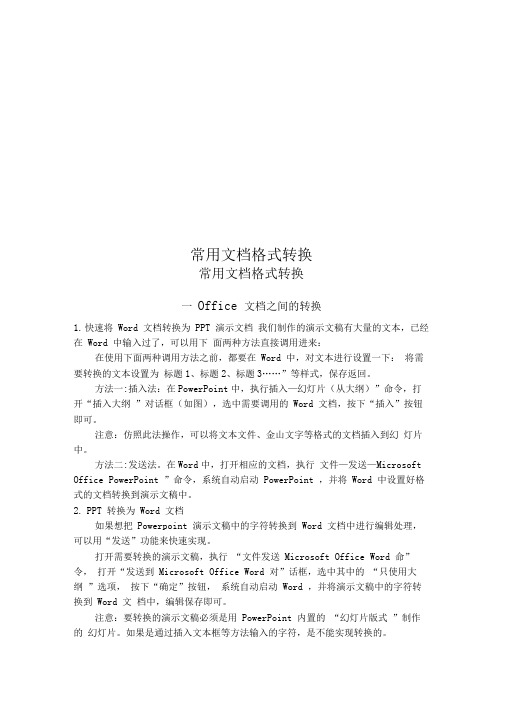
常用文档格式转换常用文档格式转换一Office 文档之间的转换1.快速将Word 文档转换为PPT 演示文档我们制作的演示文稿有大量的文本,已经在Word 中输入过了,可以用下面两种方法直接调用进来:在使用下面两种调用方法之前,都要在Word 中,对文本进行设置一下:将需要转换的文本设置为标题1、标题2、标题3……”等样式,保存返回。
方法一:插入法:在PowerPoint中,执行插入—幻灯片(从大纲)”命令,打开“插入大纲”对话框(如图),选中需要调用的Word 文档,按下“插入”按钮即可。
注意:仿照此法操作,可以将文本文件、金山文字等格式的文档插入到幻灯片中。
方法二:发送法。
在Word中,打开相应的文档,执行文件—发送—Microsoft Office PowerPoint ”命令,系统自动启动PowerPoint ,并将Word 中设置好格式的文档转换到演示文稿中。
2.PPT 转换为Word 文档如果想把Powerpoint 演示文稿中的字符转换到Word 文档中进行编辑处理,可以用“发送”功能来快速实现。
打开需要转换的演示文稿,执行“文件发送Microsoft Office Word 命”令,打开“发送到Microsoft Office Word 对”话框,选中其中的“只使用大纲”选项,按下“确定”按钮,系统自动启动Word ,并将演示文稿中的字符转换到Word 文档中,编辑保存即可。
注意:要转换的演示文稿必须是用PowerPoint 内置的“幻灯片版式”制作的幻灯片。
如果是通过插入文本框等方法输入的字符,是不能实现转换的。
3.Excel 转WordExcel表格想变成Doc文档,只需把需要的单元格选中并复制,再粘贴到Word 中保存就可以了。
4.Word 转Excel这里主要是指Word 中的表格转成Excel 文件。
也是用复制粘贴的方法就能快速实现。
二Word 与PDF 之间的转换1.Office2003 实现PDF 文件转Word 文档用Adobe Reader 打开想转换的PDF 文件,接下来选择“文件—打印”菜单,在打开的“打印”窗口中将“打印机”栏中的名称设置为“Microsoft Office Document Image Writer ,”确认后将该PDF 文件输出为MDI 格式的虚拟打印文件。
10款优秀的在线格式转化器
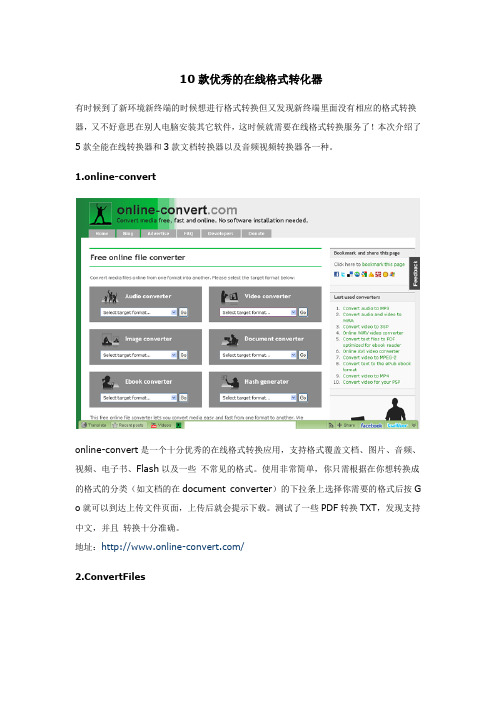
10款优秀的在线格式转化器有时候到了新环境新终端的时候想进行格式转换但又发现新终端里面没有相应的格式转换器,又不好意思在别人电脑安装其它软件,这时候就需要在线格式转换服务了!本次介绍了5款全能在线转换器和3款文档转换器以及音频视频转换器各一种。
1.online-convertonline-convert是一个十分优秀的在线格式转换应用,支持格式覆盖文档、图片、音频、视频、电子书、Flash以及一些不常见的格式。
使用非常简单,你只需根据在你想转换成的格式的分类(如文档的在document converter)的下拉条上选择你需要的格式后按Go 就可以到达上传文件页面,上传后就会提示下载。
测试了一些PDF转换TXT,发现支持中文,并且转换十分准确。
地址:/2.ConvertFilesConvertFiles是的一个免费的在线格式转换工具。
ConvertFiles的界面十分丑陋,但是功能十分强大,支持众多格式,包括文档、图片、视频。
支持格式外链,视频方面支持国内的酷6和56视频。
使用起来十分简单,可以选择上传文件(Choose a local file)或者外链文件(download it from),然后设置转换后的文件格式(Output format)即可。
设置完成之后你可以选择在线等待转换,转换后会提示下载地址。
当然你也可以留下你的邮箱地址(Send a download link to my email (optional))。
地址:/3.docspaldocspal是一个强大的在线格式转换网页,支持文档、音频、视频等。
功能: 支持文本文档的txt,html,pdf,doc等、音频的mp3,ogg,wav,wma等、支持视频的3gp,mpv,flv等、图片的png,jpg,gif等以及其它格式.地址:/etdocsCometdocs可是一个号称万能的在线文件转换器!当然了,声称"万能"有些过。
WPSOffice实现文件格式转换的方法

WPSOffice实现文件格式转换的方法在日常办公中,我们经常需要将文件从一种格式转换为另一种格式,以适应不同的需求和使用场景。
WPSOffice作为一款功能强大的办公软件,提供了多种便捷的方法来实现文件格式转换,无论是文字文档、表格还是演示文稿,都可以轻松实现格式转换。
本文将详细介绍WPSOffice中实现文件格式转换的方法,帮助您快速处理各类文件。
一、通过WPSOffice软件界面实现格式转换WPSOffice提供了直观简洁的用户界面,通过简单的操作即可实现文件格式转换。
具体步骤如下:1. 打开WPSOffice软件,选择需要转换格式的文件,点击“文件”菜单栏。
2. 在打开的菜单中,选择“另存为”选项。
3. 弹出的保存对话框中,可以选择要转换的目标格式,比如将.docx文件转换为.pdf文件,只需在“文件类型”中选择“PDF文件(*.pdf)”选项。
4. 确定目标格式后,选择保存路径并点击“保存”按钮,即可完成格式转换。
二、使用WPSOffice内置的格式转换工具除了通过软件界面进行格式转换,WPSOffice还提供了内置的格式转换工具,使转换更加快捷。
具体操作方法如下:1. 打开WPSOffice软件,选择需要转换格式的文件,点击工具栏中的“格式转换”按钮。
2. 在弹出的转换对话框中,选择需要转换的文件,并设置目标格式和保存路径。
3. 点击“转换”按钮,WPSOffice会自动进行格式转换,转换完成后会提示转换结果。
三、利用WPS云服务实现文件格式转换除了上述的本地转换方式,WPSOffice还提供了云服务功能,可以实现在线文件格式转换。
下面是具体步骤:1. 打开WPSOffice软件,选择需要转换格式的文件,点击菜单栏中的“云服务”选项。
2. 在打开的云服务页面中,选择“文件转换”功能。
3. 上传需要转换的文件,并在页面中选择目标格式和保存路径。
4. 点击“转换”按钮,WPS云服务会自动进行文件格式转换,并生成转换后的文件,您可以下载或分享这些文件。
- 1、下载文档前请自行甄别文档内容的完整性,平台不提供额外的编辑、内容补充、找答案等附加服务。
- 2、"仅部分预览"的文档,不可在线预览部分如存在完整性等问题,可反馈申请退款(可完整预览的文档不适用该条件!)。
- 3、如文档侵犯您的权益,请联系客服反馈,我们会尽快为您处理(人工客服工作时间:9:00-18:30)。
平安银行青转换为WORD后,若出现很多空格,可用以下步骤进行删除: 1、使用替换功能,按“Ctrl+H”打开“替换”对话框 2、在“查找内容”里面输入“^p^p”,在“替换为”里输入 “^p” 3、单击“全部替换”按钮即可完成 (“^”是在英文输入法状态下“shift+6”来进行录入)
1、打开需要转换的PDF 2、选择“工具”“自定义工具栏”,找到“快照工具”进行勾选, 点击确定 3、翻页到需要转换的页面,点击“快照工具” 4、打开画图,“Ctrl+V”复制,PDF页面被黏贴到了画板上 5、最后,另存为JPG或JPEG格式即可
1、使用Adobe Reader打开PDF格式文件 2、点击“文件”菜单,选择“另存为其他”选项,点击“文本”, 即可保存为TXT格式
注意:转存为TXT后格式会打乱,而且可能会出现乱码,也可选择 使用PDFTOOLS工具进行转换
1、在“大纲”视图中,“Ctrl+A”全选文字,“Ctrl+C”复制到 WORD里 2、“文件——发送——MicrosoftWord”,选择“只使用大纲” 等一会PPT文档就会在一个WORD文档里打开了 3、选择“另存为”,在“保存类型”列表里选择存为“RTF”格 式,再用WORD打开刚刚保存的RTF文件即可
二、适用于图片或扫描件的PDF 1、CAJviewer,选择菜单栏“文件——另存为文本” 2、ABBYY finereader,支持100种语言的识别,只需设置识别语 言,另存为WORD即可 3、Readiris Corporate,版面保持能力比ABBYY finereader的略 差一筹,转换速度较慢
一、适用于普通内容的PDF(文字可选中的) 1、AnyBizSoft PDF Converter,支持多格式转换,使用add files 按键添加文件、output setting部分进行输出设置。 2、Solid Converter PDF,转换速度虽然比较慢,但版面的效果 很好。 3、e-Pdf pdf2 word converter,只能PDF转换为WORD,而且 有中文汉化版比较便于操作。
1、选择“大纲”视图,将光标定位到第一张幻灯片处 2、使用复制,将WORD全部内容插入到第一张幻灯片 3、在“大纲”视图中,定位到需要划分为下一张幻灯片处,按回 车键,即可生成一张新的幻灯片 4、图片需要单独黏贴到PPT当中 5、最后进行格式优化,装饰美化
1、使用2007以上版本的office打开文档 2、单击左上角office按钮,选择“另存为”“PDF或XPS” 3、若没有这个选项,则需下载并安装插件“SaveAsPDFandXPS” 4、最后在弹出的对话框中选择点击“发布”,转换完成会自动打 开PDF格式文件
